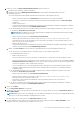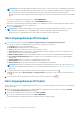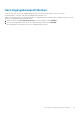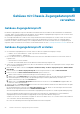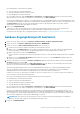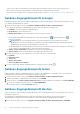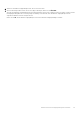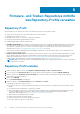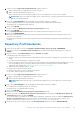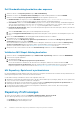Users Guide
ANMERKUNG: Nach der Eingabe gültiger Anmeldeinformationen kann es vorkommen, dass der Testverbindungsvorgang für den
Host fehlschlägt und eine Meldung angezeigt wird, die darauf hinweist, dass ungültige Anmeldeinformationen eingegeben wurden.
Dieses Problem tritt auf, wenn ESXi den Zugriff blockiert. Bei mehreren Anmeldeversuchen am ESXi mit den falschen
Anmeldeinformationen wird Ihr Zugang zu ESXi 15 Minuten lang gesperrt. Warten Sie 15 Minuten und versuchen Sie den Vorgang
erneut.
● Um die Testverbindung zu beenden, klicken Sie auf TEST ABBRECHEN.
Sie können die Ergebnisse der Testverbindung im Bereich TESTERGEBNISSE anzeigen.
Während der Testverbindung aktiviert OMIVV den WBEM-Service und deaktiviert ihn dann nach dem Abrufen der iDRAC-IP-Adresse
für Hosts, auf denen ESXi 6.5 und höher ausgeführt wird.
5. Klicken Sie auf Fertigstellen.
ANMERKUNG: Die Felder „Änderungsdatum“ und „Zuletzt geändert von“ beinhalten Änderungen, die Sie über die vSphere
Client-Benutzeroberfläche für ein Host-Zugangsdatenprofil vornehmen. Änderungen, die das OMIVV-Gerät auf dem
entsprechenden Host-Zugangsdatenprofil vornimmt, haben keinen Einfluss auf diese beiden Felder.
Host-Zugangsdatenprofil anzeigen
1. Klicken Sie auf der OMIVV-Startseite auf Compliance und Bereitstellung > Host-Anmeldeinformationsprofil.
Eine Tabelle zeigt alle Host-Zugangsdatenprofile zusammen mit den folgenden Informationen an:
● Profilname: Name des Host-Zugangsdatenprofils
● Beschreibung: Beschreibung des Profils, falls angegeben
● vCenter: FQDN oder Hostname bzw. IP-Adresse des zugehörigen vCenters
● Zugeordnete Hosts: Die Hosts, die dem Host-Zugangsdatenprofil zugeordnet sind. Gibt es mehr als einen zugeordneten Host,
können Sie alle über das Erweiterungssymbol anzeigen.
● iDRAC-Zertifikatsprüfung: Zeigt an, ob das iDRAC-Zertifikat beim Erstellen eines Host-Zugangsdatenprofils überprüft wird.
● Host-Stamm-Zertifikatsüberprüfung: Zeigt an, ob das Host-Root-Zertifikat beim Erstellen eines Host-Zugangsdatenprofils
überprüft wird.
● Erstellungsdatum: Datum, an dem das Host-Zugangsdatenprofil erstellt wurde.
● Änderungsdatum: Datum, an dem das Host-Zugangsdatenprofil geändert wurde.
● Zuletzt geändert von: Details des Benutzers, der das Host-Zugangsdatenprofil geändert hat.
ANMERKUNG:
Wenn der PowerEdge MX-Host über das Gehäuse-Zugangsdatenprofil verwaltet wird, zeigt die OMIVV ihn als
einem Gehäuse-Zugangsdatenprofil zugeordnet an. Weitere Informationen finden Sie unter Gehäuse-Zugangsdatenprofil anzeigen
auf Seite 46.
2.
Wenn Sie die Spaltennamen aus dem Assistenten entfernen oder hinzufügen möchten, klicken Sie auf .
Standardmäßig sind die Spalten Änderungsdatum und Zuletzt geändert nicht markiert. Um diese Spalten auszuwählen, klicken Sie
auf das
.
3. Um die Informationen der Host-Anmeldeinformationen-Profile zu exportieren, klicken Sie auf das .
Host-Zugangsdatenprofil testen
Mit der Funktion zum Testen des Zugangsdatenprofils können Sie die Host- und iDRAC-Anmeldeinformationen testen. Es wird empfohlen,
alle Hosts auszuwählen.
1. Wählen Sie auf der OMIVV-Startseite ein Host-Zugangsdatenprofil mit zugehörigen Hosts aus und klicken Sie dann auf TESTEN.
Die Seite Host-Zugangsdatenprofil testen wird angezeigt.
2. Wählen Sie alle zugehörigen Hosts aus und klicken Sie auf TEST STARTEN.
a. Um die Testverbindung zu beenden, klicken Sie auf TEST ABBRECHEN.
Testverbindungsergebnisse für die iDRAC- und Host-Anmeldeinformationen werden angezeigt.
42
Hosts mit Host-Zugangsdatenprofil verwalten